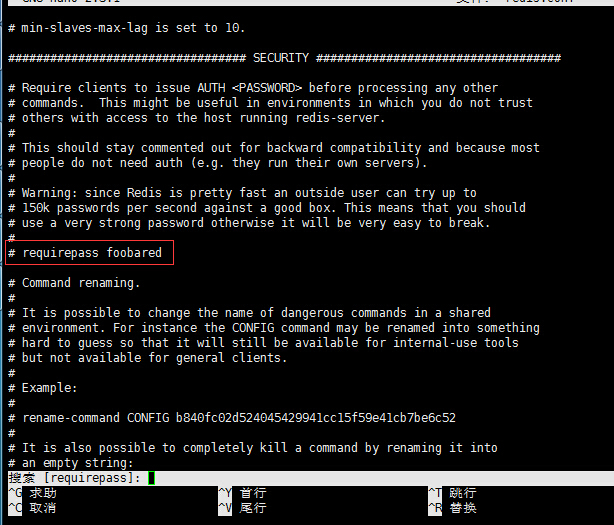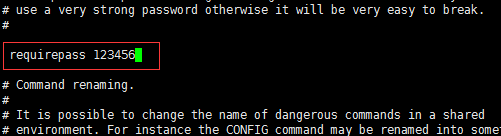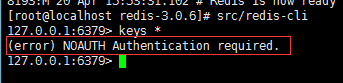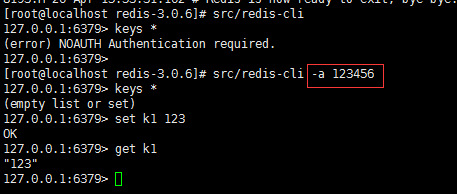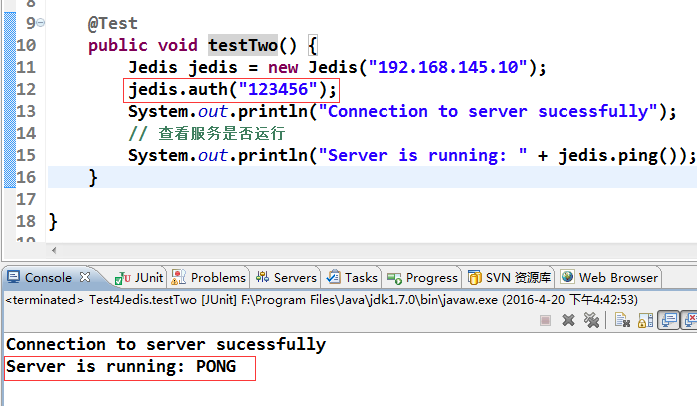Redis 設定密碼登入
前言
redis在生產環境中通常都會設定密碼以保證一定的安全性,本篇blog就簡單記錄一下如何在redis中設定客戶端登入密碼。
修改redis.conf
RT,開啟redis.conf檔案,搜尋requirepass關鍵字,如下圖:
關注標記的那一行,#requirepass foobared。設定密碼的方法就是去掉註釋的#,把foobared替換成自己的密碼即可,例如將密碼設定為123456:
修改完成後重啟redis,再次通過redis客戶端redis-cli登入並操作可以發現會報一個身份認證錯誤:
這就說明我們已經成功的設定了密碼,所以通過客戶端連線的話必須加上密碼引數才能正常連線:
如上圖所示,加了-a引數之後即可正常連線並操作redis。
jedis設定密碼
當我們用Java客戶端連線redis時會遇到同樣的問題,下面看一段簡單的jedis連線redis的測試程式碼:
package com.firstelite.test;
import org.junit.Test;
import redis.clients.jedis.Jedis;
public class Test4Jedis {
@Test
public void testTwo() {
Jedis jedis = new Jedis("192.168.145.10" - 1
- 2
- 3
- 4
- 5
- 6
- 7
- 8
- 9
- 10
- 11
- 12
- 13
- 14
- 15
- 16
- 17
- 18
非常簡單,僅僅是測試一下Jedis是否連通redis伺服器,執行junit後我們發現報異常了:
redis.clients.jedis.exceptions.JedisDataException: NOAUTH Authentication required.
at redis.clients - 1
- 2
- 3
- 4
- 5
- 6
- 7
- 8
- 9
- 10
- 11
- 12
- 13
- 14
- 15
- 16
- 17
- 18
- 19
- 20
- 21
- 22
- 23
- 24
- 25
- 26
- 27
- 28
- 29
- 30
- 31
- 32
- 33
顯而易見,由於我們設定了密碼但在這裡又沒有指定密碼,所以報了和剛才相同的錯誤,那麼如何指定密碼呢?很簡單,Jedis的父類BinaryJedis提供了這樣一樣方法:
public String auth(final String password) {
checkIsInMulti();
client.auth(password);
return client.getStatusCodeReply();
}- 1
- 2
- 3
- 4
- 5
所以在建立了Jedis的例項後再加上一行jedis.auth("123456"); 即可,最後看一下執行結果:
spring-data-redis設定密碼
通常情況下在實際的java專案中我們會選擇Spring提供的spring-data-redis來操作redis,spring的封裝可以給我們提供很多便捷之處。那麼spring-data-redis又是如何設定密碼的呢?首先定義一個redis.properties配置檔案,定義一組redis屬性供spring載入使用,其中就包含密碼(redis.password):
# Redis settings
redis.host=192.168.145.10
redis.port=6379
redis.password=123456
redis.timeout=100000
redis.maxTotal=300
redis.maxIdle=100
redis.maxWaitMillis=1000
redis.testOnBorrow=true - 1
- 2
- 3
- 4
- 5
- 6
- 7
- 8
- 9
然後在由Spring封裝的JedisConnectionFactory中來設定密碼屬性即可,下面是完整redis配置:
<!-- redis配置 -->
<bean id="poolConfig" class="redis.clients.jedis.JedisPoolConfig">
<property name="maxIdle" value="${redis.maxIdle}" />
<property name="maxWaitMillis" value="${redis.maxWaitMillis}" />
<property name="testOnBorrow" value="${redis.testOnBorrow}" />
</bean>
<bean id="connectionFactory" class="org.springframework.data.redis.connection.jedis.JedisConnectionFactory"
p:host-name="${redis.host}" p:port="${redis.port}"
p:password="${redis.password}" p:pool-config-ref="poolConfig" />
<bean id="redisTemplate" class="org.springframework.data.redis.core.StringRedisTemplate">
<property name="connectionFactory" ref="connectionFactory" />
</bean>相關推薦
Redis 設定密碼登入 轉
前言 redis在生產環境中通常都會設定密碼以保證一定的安全性,本篇blog就簡單記錄一下如何在redis中設定客戶端登入密碼。 修改redis.conf RT,開啟redis.conf檔案,搜尋requirepass關鍵字,如下圖: 關注標記的那一行,#requirep
Redis 設定密碼登入
前言 redis在生產環境中通常都會設定密碼以保證一定的安全性,本篇blog就簡單記錄一下如何在redis中設定客戶端登入密碼。 修改redis.conf RT,開啟redis.conf檔案,搜尋requirepass關鍵字,如下圖: 關注標記的那一行,#req
Redis.....CentOS7下redis設定密碼、開放遠端訪問許可權
redis安裝成功後,預設是沒有設定密碼的啟動redis-cli,不需要認證,可直接進行操作,如下: 1 2 3 [[email protected]]# redis-cli 127.0.0.1:6379> keys * (empty li
redis設定密碼(windows)
在Redis中找到redis.windows-service.conf這個檔案並以記事本(或者Notepad++)的方式開啟,找到修改密碼這一段: ################################## SECURITY #############
Redis 設定密碼並開啟自啟 Windows
Redis 設定密碼並開啟自啟 Windows 1、開啟Redis的安裝目錄,或者解壓目錄。 找到圖中兩個檔案,開啟。 2、搜尋# requirepass foobared快速定位。(兩個檔案同樣改法) 如圖,將密碼改成自己想改的密碼。記得中間要有空格 3、將
如何給redis設定密碼
安裝了redis如果是放到內網,設不設定密碼倒是無所謂。但是如果是放到外網去的話,設定密碼還是很有必要的,特別是安裝redis的時候是root許可權下。這樣伺服器被攻擊是分分鐘的事情,所以底下介紹下給redis設定密碼的一種方式: 1、初始化Redis密碼: 在
redis設定密碼、遠端連線
設定密碼 vi /opt/redis/etc/redis.conf 找到 requirepass ,去掉註釋,並改為自己的密碼 requirepass yourPassword 此時,使用redis-cli 命令登入redis,發現沒有許可權
Linux安裝配置redis 、啟動redis、redis設定密碼
由於間隔時間較長、機器的環境不同等等原因,所以每次安裝redis的時候總是不那麼順利,所以這次我要做個筆記 1、先用命令:gcc -v 檢查linux是否安裝了gcc 如果沒有安裝就按照下面的命令依次執行 yum install cpp
redis 設定密碼連結
帶密碼配置檔案啟動 需要永久配置密碼的話就去redis.conf的配置檔案中找到requirepass這個引數,如下配置: 修改redis.conf配置檔案 # requirepass foobared requirepass 123 指定密碼123
redis配置密碼登入
今天配置了一個redis快取的服務,連通之後想使用密碼登入,找到的大部分都是在redis.conf修改 requirepass但我修改後重啟服務,不需要密碼還是直接取到了所有的key 直到我使用了 成功
linux下安裝redis、設定密碼以及遠端登入redis服務
今天給大家分享一下redis在linux系統下進行安裝我使用的是ubuntu一:在這裡我採用的是線上安裝預設安裝目錄:/usr/local,相當於“C:\Program Files”但是我自己這裡不知道為什麼是安裝到了/etc檔案下了下面看步驟1、apt-get update
python操作資料庫,實現使用者名稱、密碼登入資料庫,首次登入自行設定密碼,並返回工資表明細。
python操作資料庫,實現使用者名稱、密碼登入資料庫,首次登入自行設定密碼,並返回工資表明細。 1 #!/usr/bin/env python3 2 # -*- coding: utf-8 -*- 3 4 # 匯入依賴包 5 import psycopg2 6 7 print("營
centos 寶塔面板 mongodb 設定使用者賬號密碼登入
掛在網上的mongodb測試資料庫,預設的無密碼,埠直接登入,本來想著不會有人盯上吧,結果,一個月後,被黑客刪庫了,所以不管是介面,還是資料庫的安全性一定要保證!!! 下面針對我的寶塔面板環境,記錄給mongodb設定賬號密碼的過程。 1、進入mongodb安裝目錄,下面是寶塔面
Mac設定免密碼登入Centos伺服器
前言:沒有密碼還是美滋滋 step1:在Mac終端生成公鑰和私鑰 cd ~/.ssh ssh-keygen -t rsa 之後回車三次,ls檢視: 多了id_rsa 和id_rsa.pub兩個檔案 step2:傳送公鑰到CentOS伺服器端 scp id_rsa.p
centos7 yum安裝配置redis 並設定密碼 centos7 yum安裝配置redis 並設定密碼
學習應該圍繞著體系而進行,適當的學習底層,是為了建立體系的連結點,而不是為追底層而底層。 首頁 聯絡 管理 隨筆 - 43 文章 - 0 評論
redis 安裝啟動及設定密碼<windows>及遇到的問題
redis 安裝啟動及設定密碼 安裝 1.1 下載解壓包,直接解壓到任意路徑下即可 windows下載地址:ttps://github.com/MSOpenTech/redis/releases 2.啟動 2.1 啟動要先開啟一個控制檯作為服務端,
redis伺服器在windows環境安裝設定密碼並註冊為服務
1.安裝windows版本的redis伺服器與客戶端 下載地址:https://github.com/MSOpenTech/redis/releases 2.解壓redis 主機 解壓之後 顯示的目錄如下 3.設定Redis密碼 找到目錄下的 redis.wi
redis如何設定密碼
密碼設定 這裡簡單介紹一下redis如何設定密碼 redis密碼設定有兩種方式,一種需要重啟redis服務,一種不需要重啟redis服務。 首先,介紹一下需要重啟redis服務的設定方式 即找到redis的配置檔案—redis.conf檔案,然後修改裡面的requirepas
Ubuntu 環境下的mysql 遠端訪問,redis 遠端訪問和設定密碼 ,mongo 安裝 ,設定使用者密碼,開啟遠端訪問
MySQL遠端訪問 1.編輯mysql配置檔案,把其中bind-address = 127.0.0.1註釋了 vi /etc/mysql/mysql.conf.d/mysqld.cnf 2.使用root進入mysql命令列,執行如下2個命令,示例中mysql的root賬號密碼:root grant
redis安裝(Linux)、啟動、退出、設定密碼、遠端連線
2.1 安裝redis 下載redis安裝包(如:redis-2.8.17.tar.gz) tar -zxvf redis-2.8.17.tar.gz cd redis-2.8.17 make sudo make install 2.2 後臺啟動服務端 nohup redis-serv